origin数据分析
- 格式:pdf
- 大小:2.53 MB
- 文档页数:20

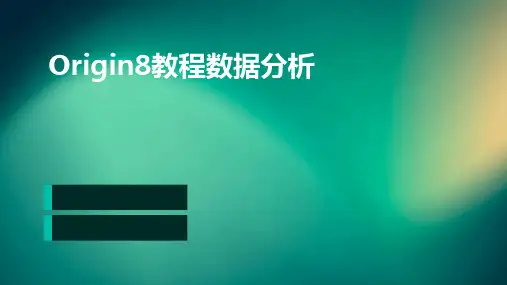
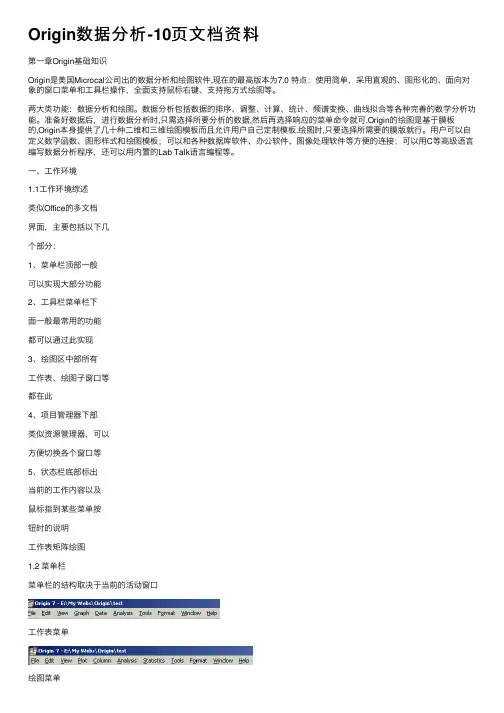
Origin数据分析-10页⽂档资料第⼀章Origin基础知识Origin是美国Microcal公司出的数据分析和绘图软件,现在的最⾼版本为7.0 特点:使⽤简单,采⽤直观的、图形化的、⾯向对象的窗⼝菜单和⼯具栏操作,全⾯⽀持⿏标右键、⽀持拖⽅式绘图等。
两⼤类功能:数据分析和绘图。
数据分析包括数据的排序、调整、计算、统计、频谱变换、曲线拟合等各种完善的数学分析功能。
准备好数据后,进⾏数据分析时,只需选择所要分析的数据,然后再选择响应的菜单命令就可.Origin的绘图是基于膜板的,Origin本⾝提供了⼏⼗种⼆维和三维绘图模板⽽且允许⽤户⾃⼰定制模板.绘图时,只要选择所需要的膜版就⾏。
⽤户可以⾃定义数学函数、图形样式和绘图模板;可以和各种数据库软件、办公软件、图像处理软件等⽅便的连接;可以⽤C等⾼级语⾔编写数据分析程序,还可以⽤内置的Lab Talk语⾔编程等。
⼀、⼯作环境1.1⼯作环境综述类似Office的多⽂档界⾯,主要包括以下⼏个部分:1、菜单栏顶部⼀般可以实现⼤部分功能2、⼯具栏菜单栏下⾯⼀般最常⽤的功能都可以通过此实现3、绘图区中部所有⼯作表、绘图⼦窗⼝等都在此4、项⽬管理器下部类似资源管理器,可以⽅便切换各个窗⼝等5、状态栏底部标出当前的⼯作内容以及⿏标指到某些菜单按钮时的说明⼯作表矩阵绘图1.2 菜单栏菜单栏的结构取决于当前的活动窗⼝⼯作表菜单绘图菜单矩阵窗⼝菜单简要说明:File⽂件功能操作打开⽂件、输⼊输出数据图形等Edit编辑功能操作包括数据和图像的编辑等,⽐如复制粘贴清除等,特别注意undo功能View视图功能操作控制屏幕显⽰,Plot绘图功能操作主要提供5类功能:1、⼏种样式的⼆维绘图功能,包括直线、描点、直线加符号、特殊线/符号、条形图、柱形图、特殊条形图/柱形图和饼图2、三维绘图3、⽓泡/彩⾊映射图、统计图和图形版⾯布局4、特种绘图,包括⾯积图、极坐标图和向量5、膜板:把选中的⼯作表数据到如绘图模板Column列功能操作⽐如设置列的属性,增加删除列等Graph图形功能操作主要功能包括增加误差栏、函数图、缩放坐标轴、交换X、Y轴等Data数据功能操作Analysis分析功能操作对⼯作表窗⼝:提取⼯作表数据;⾏列统计;排序;数字信号处理(快速傅⾥叶变换FFT、相关Corelate、卷积Convolute、解卷Deconvolute);统计功能(T -检验)、⽅差分析(ANOA V)、多元回归(Multiple Regression);⾮线性曲线拟合等对绘图窗⼝:数学运算;平滑滤波;图形变换;FFT;线性多项式、⾮线性曲线等各种拟合⽅法Plot3D 三维绘图功能操作根据矩阵绘制各种三维条状图、表⾯图、等⾼线等Matrix矩阵功能操作对矩阵的操作,包括矩阵属性、维数和数值设置,矩阵转置和取反,矩阵扩展和收缩,矩阵平滑和积分等Tools⼯具功能操作对⼯作表窗⼝:选项控制;⼯作表脚本;线性、多项式和S曲线拟合对绘图窗⼝:选项控制;层控制;提取峰值;基线和平滑;线性、多项式和S曲线拟合Format格式功能操作对⼯作表窗⼝:菜单格式控制、⼯作表显⽰控制,栅格捕捉、调⾊板等对绘图窗⼝:菜单格式控制;图形页⾯、图层和线条样式控制,栅格捕捉,坐标轴样式控制和调⾊板等Window窗⼝功能操作控制窗⼝显⽰Help帮助⼆、基本操作作图的⼀般需要⼀个项⽬Project来完成,File→New保存项⽬的缺省后缀为:OPJ⾃动备份功能:Tools→Option→Open/Close选项卡→“Backup Project Before Saving”添加项⽬:File→Append刷新⼦窗⼝:如果修改了⼯作表或者绘图⼦窗⼝的内容,⼀般会⾃动刷新,如果没有请Window→Refresh第⼆章简单⼆维图2-1输⼊数据⼀般来说数据按照X Y坐标存为两列,假设⽂件为sindata.dat,如下格式:X sin(x)0.0 0.0000.1 0.1000.2 0.1990.3 0.296…………输⼊数据请对准data1表格点右键调出如下窗⼝,然后选择Inport ASCII找到sindata.dat⽂件打开就⾏2-2、绘制简单⼆维图按住⿏标左键拖动选定这两列数据,⽤下图最下⾯⼀排按钮就可以绘制简单的图形,按从左到右三个按钮做出的效果分别如下: 2-3设置列属性双击A列或者点右键选则Properties,这⾥可以设置⼀些列的属性。
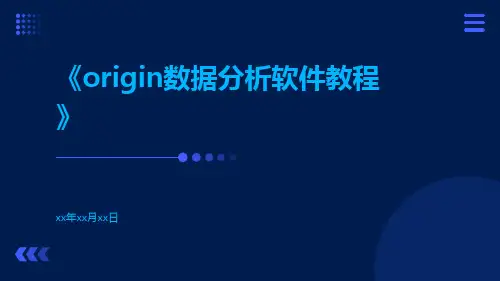
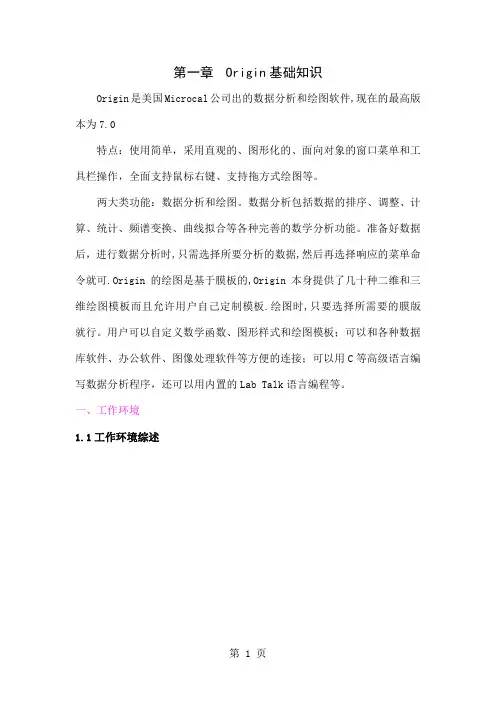
第一章Origin基础知识Origin是美国Microcal公司出的数据分析和绘图软件,现在的最高版本为7.0特点:使用简单,采用直观的、图形化的、面向对象的窗口菜单和工具栏操作,全面支持鼠标右键、支持拖方式绘图等。
两大类功能:数据分析和绘图。
数据分析包括数据的排序、调整、计算、统计、频谱变换、曲线拟合等各种完善的数学分析功能。
准备好数据后,进行数据分析时,只需选择所要分析的数据,然后再选择响应的菜单命令就可.Origin的绘图是基于膜板的,Origin本身提供了几十种二维和三维绘图模板而且允许用户自己定制模板.绘图时,只要选择所需要的膜版就行。
用户可以自定义数学函数、图形样式和绘图模板;可以和各种数据库软件、办公软件、图像处理软件等方便的连接;可以用C等高级语言编写数据分析程序,还可以用内置的Lab Talk语言编程等。
一、工作环境1.1工作环境综述类似Office的多文档界面,主要包括以下几个部分:1、菜单栏顶部一般可以实现大部分功能2、工具栏菜单栏下面一般最常用的功能都可以通过此实现3、绘图区中部所有工作表、绘图子窗口等都在此4、项目管理器下部类似资源管理器,可以方便切换各个窗口等5、状态栏底部标出当前的工作内容以及鼠标指到某些菜单按钮时的说明工作表矩阵绘图1.2 菜单栏菜单栏的结构取决于当前的活动窗口工作表菜单绘图菜单矩阵窗口菜单简要说明:File文件功能操作打开文件、输入输出数据图形等Edit编辑功能操作包括数据和图像的编辑等,比如复制粘贴清除等,特别注意undo功能View视图功能操作控制屏幕显示,Plot绘图功能操作主要提供5类功能:1、几种样式的二维绘图功能,包括直线、描点、直线加符号、特殊线/符号、条形图、柱形图、特殊条形图/柱形图和饼图2、三维绘图3、气泡/彩色映射图、统计图和图形版面布局4、特种绘图,包括面积图、极坐标图和向量5、膜板:把选中的工作表数据到如绘图模板Column列功能操作比如设置列的属性,增加删除列等Graph图形功能操作主要功能包括增加误差栏、函数图、缩放坐标轴、交换X、Y轴等Data数据功能操作Analysis分析功能操作对工作表窗口:提取工作表数据;行列统计;排序;数字信号处理(快速傅里叶变换FFT、相关Corelate、卷积Convolute、解卷Deconvolute);统计功能(T-检验)、方差分析(ANOAV)、多元回归(Multiple Regression);非线性曲线拟合等对绘图窗口:数学运算;平滑滤波;图形变换;FFT;线性多项式、非线性曲线等各种拟合方法Plot3D 三维绘图功能操作根据矩阵绘制各种三维条状图、表面图、等高线等Matrix矩阵功能操作对矩阵的操作,包括矩阵属性、维数和数值设置,矩阵转置和取反,矩阵扩展和收缩,矩阵平滑和积分等Tools工具功能操作对工作表窗口:选项控制;工作表脚本;线性、多项式和S曲线拟合对绘图窗口:选项控制;层控制;提取峰值;基线和平滑;线性、多项式和S曲线拟合Format格式功能操作对工作表窗口:菜单格式控制、工作表显示控制,栅格捕捉、调色板等对绘图窗口:菜单格式控制;图形页面、图层和线条样式控制,栅格捕捉,坐标轴样式控制和调色板等Window窗口功能操作控制窗口显示Help帮助二、基本操作作图的一般需要一个项目Project来完成,File→New保存项目的缺省后缀为:OPJ自动备份功能:Tools→Option→Open/Close选项卡→“Backup Project Before Saving”添加项目:File→Append刷新子窗口:如果修改了工作表或者绘图子窗口的内容,一般会自动刷新,如果没有请Window→Refresh第二章简单二维图2-1输入数据一般来说数据按照X Y坐标存为两列,假设文件为sindata.dat,如下格式:X sin(x)0.0 0.0000.1 0.1000.2 0.1990.3 0.296…………输入数据请对准data1表格点右键调出如下窗口,然后选择Inport ASCII 找到sindata.dat文件打开就行2-2、绘制简单二维图按住鼠标左键拖动选定这两列数据,用下图最下面一排按钮就可以绘制简单的图形,按从左到右三个按钮做出的效果分别如下:2-3设置列属性双击A列或者点右键选则Properties,这里可以设置一些列的属性。
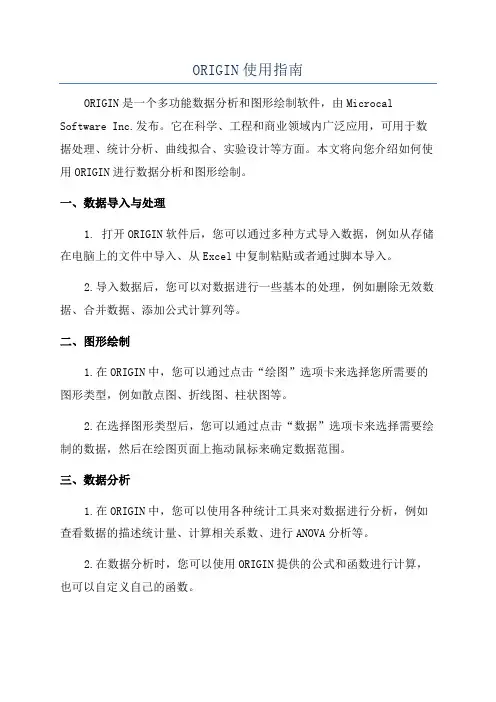
ORIGIN使用指南ORIGIN是一个多功能数据分析和图形绘制软件,由Microcal Software Inc.发布。
它在科学、工程和商业领域内广泛应用,可用于数据处理、统计分析、曲线拟合、实验设计等方面。
本文将向您介绍如何使用ORIGIN进行数据分析和图形绘制。
一、数据导入与处理1. 打开ORIGIN软件后,您可以通过多种方式导入数据,例如从存储在电脑上的文件中导入、从Excel中复制粘贴或者通过脚本导入。
2.导入数据后,您可以对数据进行一些基本的处理,例如删除无效数据、合并数据、添加公式计算列等。
二、图形绘制1.在ORIGIN中,您可以通过点击“绘图”选项卡来选择您所需要的图形类型,例如散点图、折线图、柱状图等。
2.在选择图形类型后,您可以通过点击“数据”选项卡来选择需要绘制的数据,然后在绘图页面上拖动鼠标来确定数据范围。
三、数据分析1.在ORIGIN中,您可以使用各种统计工具来对数据进行分析,例如查看数据的描述统计量、计算相关系数、进行ANOVA分析等。
2.在数据分析时,您可以使用ORIGIN提供的公式和函数进行计算,也可以自定义自己的函数。
3.ORIGIN还支持数据的透视分析,您可以通过点击“工具”选项卡中的“透视表”功能来创建透视表,对数据进行进一步的分析和展示。
四、曲线拟合1.在ORIGIN中,您可以使用曲线拟合工具对数据进行曲线拟合,找到最佳拟合曲线。
2.ORIGIN提供了多种常见的曲线拟合函数,例如线性拟合、多项式拟合、指数拟合等,您可以选择适合您数据的拟合函数。
3.在拟合过程中,ORIGIN会为您提供拟合结果的统计指标和图形展示,您可以通过这些指标来评估拟合的好坏。
五、实验设计1.在ORIGIN中,您可以使用实验设计工具来设计和分析实验。
2.ORIGIN支持多种实验设计方法,例如完全随机设计、阶梯设计、格点设计等。
3.在设计实验时,您可以通过设置因素和水平来构建实验方案,然后通过分析结果来评估不同因素对结果的影响。

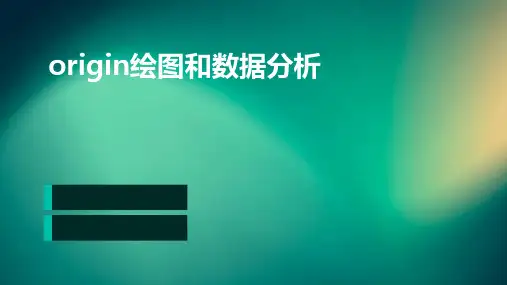
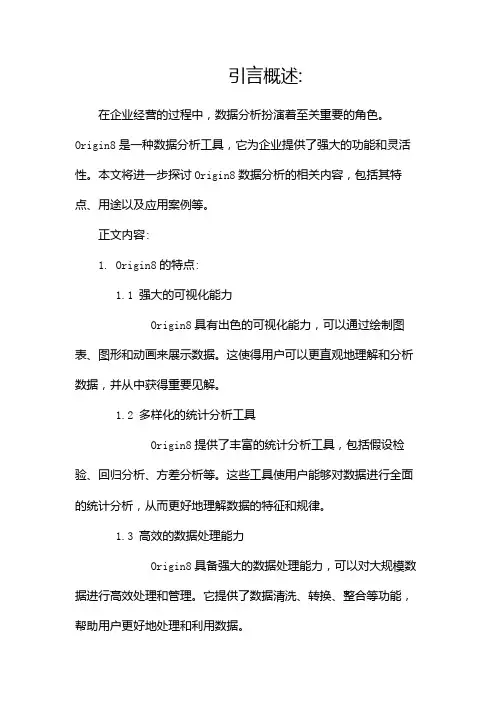
引言概述:在企业经营的过程中,数据分析扮演着至关重要的角色。
Origin8是一种数据分析工具,它为企业提供了强大的功能和灵活性。
本文将进一步探讨Origin8数据分析的相关内容,包括其特点、用途以及应用案例等。
正文内容:1. Origin8的特点:1.1 强大的可视化能力Origin8具有出色的可视化能力,可以通过绘制图表、图形和动画来展示数据。
这使得用户可以更直观地理解和分析数据,并从中获得重要见解。
1.2 多样化的统计分析工具Origin8提供了丰富的统计分析工具,包括假设检验、回归分析、方差分析等。
这些工具使用户能够对数据进行全面的统计分析,从而更好地理解数据的特征和规律。
1.3 高效的数据处理能力Origin8具备强大的数据处理能力,可以对大规模数据进行高效处理和管理。
它提供了数据清洗、转换、整合等功能,帮助用户更好地处理和利用数据。
1.4 灵活的编程功能Origin8支持编程语言,如Python和R,并提供了强大的自动化和脚本功能。
这使得用户可以自定义分析流程和算法,提高数据分析的效率和灵活性。
1.5 友好的用户界面Origin8拥有简洁直观的用户界面,使用户可以轻松使用和操作。
它提供了丰富的颜色、标签和注释选项,使用户可以将数据可视化得更加美观和易读。
2. Origin8的用途:2.1 科学研究Origin8在科学研究领域发挥着重要作用。
它可以帮助科研人员分析实验数据、构建数学模型,并探索数据之间的关系。
科研人员可以通过Origin8的统计分析工具和可视化功能来解读数据并生成科学论文。
2.2 企业决策Origin8为企业决策提供了有力支持。
它能够帮助企业对销售数据、市场调研数据等进行深入分析,从而为企业制定战略和决策提供依据。
Origin8的可视化功能还可以帮助企业将大量数据转化为可理解和可视化的见解。
2.3 工程领域在工程领域,Origin8能够帮助工程师分析实验数据、优化设计和改进产品性能。

用Origin处理大数据并作图Origin是一款功能强大的数据处理和作图软件,广泛应用于科学研究、数据分析和实验数据处理领域。
下面将详细介绍如何使用Origin处理大数据并作图。
1. 数据导入首先,将大数据文件导入Origin软件。
可以通过多种方式导入数据,如直接复制粘贴、导入文本文件、Excel文件等。
选择合适的导入方式,将数据导入Origin 的工作表中。
2. 数据清洗和整理在导入数据后,可能需要对数据进行清洗和整理。
Origin提供了丰富的数据处理功能,可以进行数据筛选、排序、删除重复值等操作,以确保数据的准确性和完整性。
3. 数据分析在数据清洗和整理完成后,可以开始进行数据分析。
Origin提供了各种统计分析方法和数学函数,可以进行数据的描述性统计、回归分析、方差分析等。
根据具体需求,选择合适的分析方法进行数据分析。
4. 数据可视化数据分析完成后,可以使用Origin的作图功能将数据可视化。
Origin支持多种类型的图表,如折线图、散点图、柱状图、饼图等。
选择合适的图表类型,将数据呈现出来,以便更直观地理解数据的特征和趋势。
5. 图表编辑和美化在生成图表后,可以对图表进行编辑和美化。
Origin提供了丰富的图表编辑工具,可以调整图表的样式、颜色、字体等,以及添加标题、坐标轴标签、图例等,使图表更加清晰、美观。
6. 图表输出和保存当图表编辑和美化完成后,可以将图表输出为图片或者保存为Origin项目文件。
Origin支持多种图片格式,如JPEG、PNG、SVG等,可以根据需要选择合适的格式进行输出和保存。
通过以上步骤,我们可以使用Origin处理大数据并作图。
Origin的强大功能和友好的用户界面,使得数据处理和作图变得简单高效。
无论是科学研究还是数据分析,Origin都是一个不可或缺的工具。
希望以上内容能够满足您的需求,如果还有任何问题,请随时向我提问。
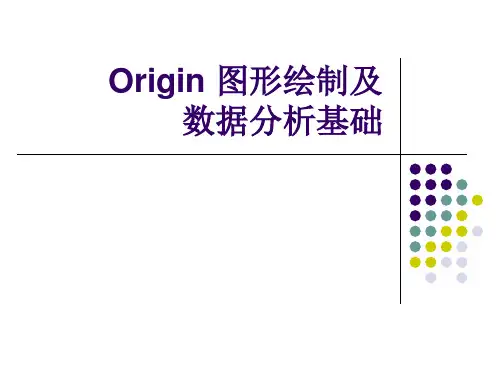
学习使用Origin进行科学数据可视化和分析Origin是一款功能强大的科学数据可视化和分析软件,它为科学家、工程师和研究人员提供了丰富的工具和功能,用于处理和分析各种科学数据。
本文将从数据导入、可视化、数据处理、统计分析、建模和数据报告几个方面介绍如何学习使用Origin进行科学数据可视化和分析。
第一章:数据导入在Origin中,数据导入是进行科学数据可视化和分析的第一步。
Origin可以导入多种数据格式,如Excel、CSV、TXT等。
通过点击导入按钮,选择需要导入的文件,在导入向导中进行参数设置,即可将数据导入Origin中。
另外,Origin还支持批量导入和自动更新数据等功能,极大地方便了科学家们使用Origin进行数据处理和分析。
第二章:可视化可视化是科学数据分析的重要环节,通过可视化可以直观地展示数据的分布规律和趋势。
Origin提供了丰富的图表类型,如散点图、折线图、柱状图、饼图等,可以根据数据类型和需求选择合适的图表进行可视化。
此外,Origin还支持多图层和多维度的数据可视化,用户可以根据需要对图表进行自定义设置,以便更好地展示数据。
第三章:数据处理在科学数据分析中,数据处理是不可或缺的一步。
Origin提供了丰富的数据处理功能,如数据筛选、数据转换、数据平滑等。
比如,通过Origin的数据筛选功能,用户可以根据特定的条件选择需要的数据进行进一步分析;通过数据转换功能,用户可以对数据进行加工和处理,满足复杂数据分析的要求。
此外,Origin 还支持数据的导出和导入,方便用户在不同软件之间进行数据交互。
第四章:统计分析统计分析是科学数据分析的核心内容之一。
Origin提供了丰富的统计分析功能,如描述统计分析、假设检验、方差分析、回归分析等。
通过这些功能,用户可以对数据进行深入的统计分析,提取数据中的潜在规律和关联性。
Origin还支持自定义统计方法和指标,满足不同领域的科学研究需求。
第10章数据分析
通过以上章节的介绍,我们已经能够将数据导入到Worksheet、Matrix,并根据数据绘制各种曲线和图形,进行必要的管理、变换及拟合,不过要进一步分析数据的话,这些是远远不够的,我们可以使用Origin提供的数据分析功能(Data Analysis)。
Origin的数据分析功能强大,操作简单,易于掌握,实际上就是对Worksheet和Graph窗口的Analysis菜单命令的操作。
对数据进行分析,首先选择对象,数据分析的对象可以是处于激活状态的Worksheet中的行和列,也可以是图形中的曲线。
在Worksheet中单击要选择的行或列标题栏即可将相应的行或列激活,或用鼠标选择其中的一部分。
在Graph窗口中,首先选择相应的图层,然后选择菜单命令Data,在其下拉菜单底部的列表中显示该层的全部曲线,单击选中要分析的曲线。
在数据分析过程中,许多命令或工具会改变Worksheet的数列,有的命令会在Worksheet中添加新列,如相减(Subtract)和平滑(Smoothing)。
本章的主要内容包括:
●数学运算;
●统计;
●快速傅立叶变换;
●数据的平滑和过滤;
●基线和峰值分析;
个别分析过程对数据有特殊要求,除了指出数据的出处外,本中使用的数据基本上是某样品不同深度的XPS谱线,如图10.1所示,我们对这组数据进行分析运算。
图10.1 三组实验结果
10.1 数学运算
10.1.1 算术运算
图10.2 Math on/between Dataset对话框
图10.3 执行Data1_D=Data1_D/ Data1_C运算结果
图10.4 使用LabTalk执行运算操作10.1.2 减去参考直线
图10.5 选择直线减去直线前后的Graph图形10.1.3 垂直或水平移动
图10.6 曲线D垂直移动示意图10.1.4 多条曲线平均
图10.7 多条曲线平均
10.1.5 插值
图10.8 插值选项对话框
图10.9 插值数据及其曲线
10.1.6 微分
图10.10 数据组Data1_D微分数据及其导数曲线
图10.11 Smoothing和Derivatives on Data1_D对话框
图10.12 数据组Data1_D的Savitzky-Golay Smoothing一阶(a)和二阶(b)微分10.1.7 积分
图10.13 积分结果
10.2 统计
10.2.1 描述性统计
图10.14 Data1_C和Data1_D列的统计结果
图10.15 频数统计对话框及其统计结果
图10.16 三组数据的正态统计结果10.2.2 方框图
图10.17 数据区间Worksheet
图10.18 个性化前后的方框图
图10.19 Plot Details对话框的Box选项卡图10.20 Plot Details对话框的Data选项卡10.2.3 直方图
图10.21 直方图及统计结果
图10.22 多层直方图图10.23 概率直方图
图10.24 概率直方图的Result Log窗口
10.2.4 质量控制图
图10.25 QC图统计结果
图10.26 QC图
10.2.5 t-检验
图10.27 单体t-检验工具框图10.28 单体t-检验结果
图10.29 双体t-检验工具框图10.30 独立双体t-检验结果10.2.6 方差分析
图10.31 One-Way ANOVA对话框
图10.32 Two-Way ANOVA对话框10.2.7 存活率分析
图10.33 Kaplan-Meier Estimator对话框
图10.34 Cox Proportional Hazards对话框
图10.35 Kaplan-Meier Estimator分析结果
图10.36 Cox Proportional Hazards分析结果
10.3 快速傅立叶变换
10.3.1 FFT数学原理简介
10.3.2 FFT运算及FFT工具
图10.37 FFT的Operation选项卡图10.38 FFT的Settings选项卡
图10.39 FFT频谱图
图10.40 FFT计算结果
图10.41 IFFT结果及图形
图10.42 提示信息10.3.3 相关、卷积和去卷积
图10.43 相关运算结果
图10.44 卷积运算结果
图10.45 信号、响应、卷积和去卷积运算10.4 数据的平滑和滤波
10.4.1 使用菜单命令平滑
图10.46 Smoothing对话框
图10.47 三种平滑方法的结果比较
10.4.2 平滑工具
图10.48 Smoothing对话框10.4.3 数字滤波
图10.49 低频(a)/高频(b)截止频率对话框
图10.50 低通、高通滤波后的数据
图10.51 低通、高通滤波后的数据曲线
图10.52 带通和带阻滤波的截止频率对话框
图10.53 带通和带阻滤波后的数据曲线
图10.54 阈值选择图和选择不同阈值过滤后的Graph图形10.5 基线和峰值分析
10.5.1 拾取峰工具
图10.55 Pick Peaks工具框图10.56 数据Data1_B的拾取峰值结果10.5.2 基线工具
图10.57 Baseline对话框的Baseline选项卡图10.58 自动生成并修改基线
图10.59 Baseline对话框的Peaks选项卡图10.60 根据基线拾取的峰值
图10.61 Baseline对话框的Area选项卡图10.62 用基线和X轴积分。